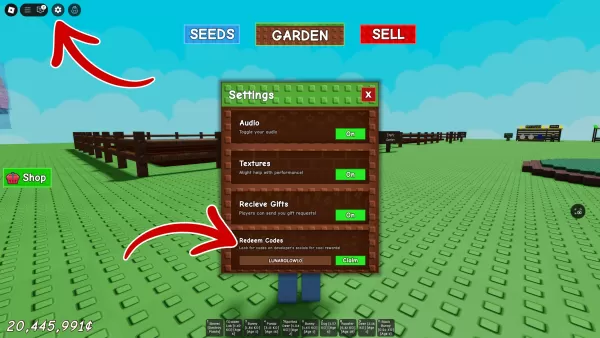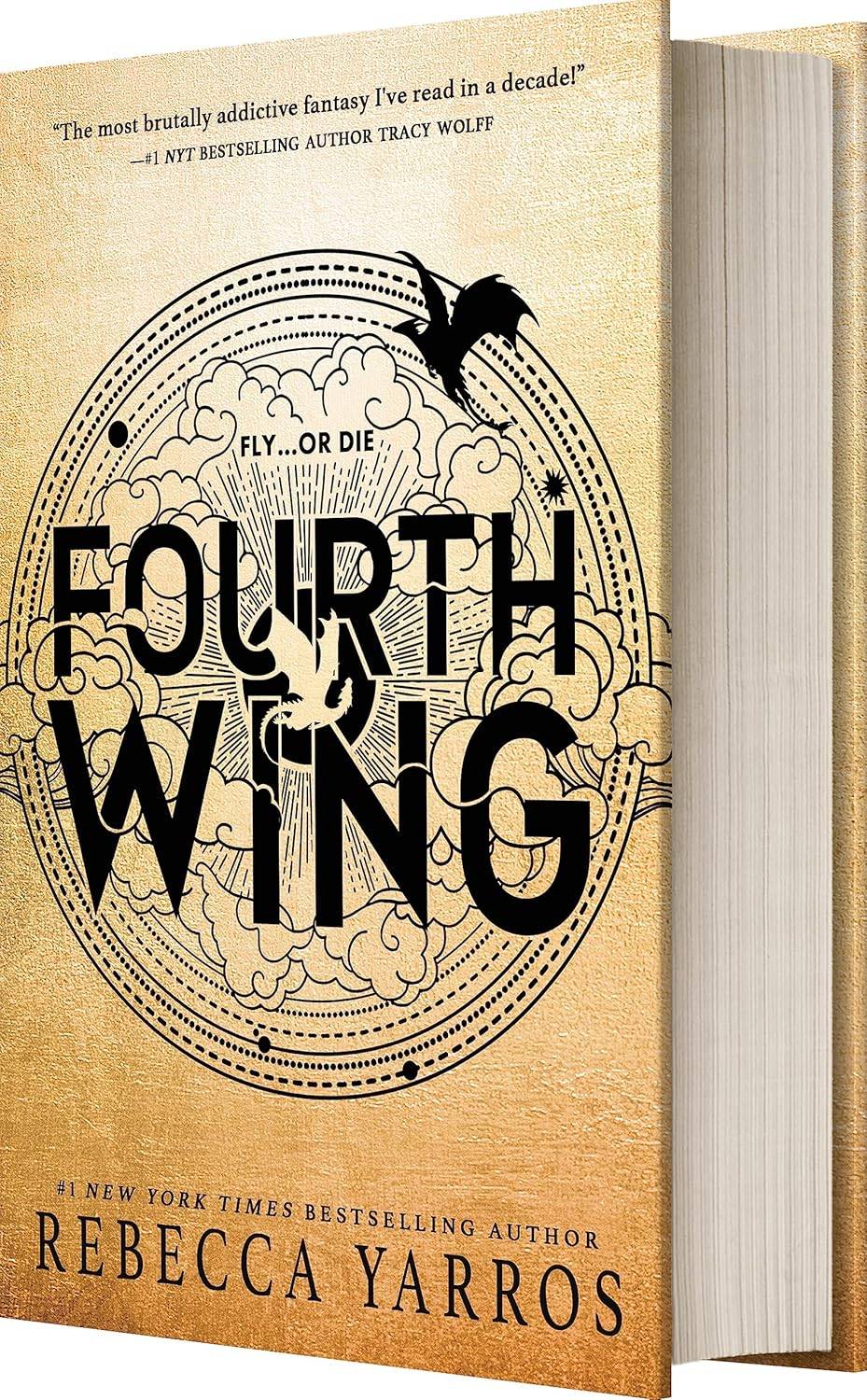Snelle links
Het Sega Master System, een iconische 8-bit gamingconsole die de NES evenwicht had, bracht fans een overvloed aan geweldige games. Van exclusieve titels tot unieke versies van klassiekers zoals Golden Axe, Double Dragon en Streets of Rage, het Master System bood een rijke game -ervaring. Het verlegde zelfs zijn grenzen met games zoals Mortal Kombat en Asterix & Obelix en levert prestaties die vergelijkbaar zijn met 16-bit megadrive/genesis-titels van het tijdperk.
Voor retro gaming -enthousiastelingen kan het spelen van Sega Master System -games op moderne hardware een uitdaging zijn. Het krachtige stoomdek, gecombineerd met de veelzijdige emudeck -software, maakt dit echter niet alleen mogelijk maar ook plezierig. Hier is hoe u kunt instellen en genieten van deze klassieke spellen op uw stoomdek.
Bijgewerkt 15 januari 2024, door Michael Llewellyn: terwijl het Steam Deck gemakkelijk kan omgaan met Sega Master System-games, kunnen het repliceren van de precieze prestaties van een 8-bits console lastig zijn. Dit is waar Decky Loader en de Power Tools -plug -in van pas komen. Emudeck -ontwikkelaars raden u ten zeerste aan om beide te installeren voor een optimale retro gaming -ervaring. Deze handleiding is bijgewerkt met gedetailleerde installatiestappen en een oplossing voor het herstellen van functionaliteit na een stoomdek -update.
Voordat Emudeck wordt geïnstalleerd
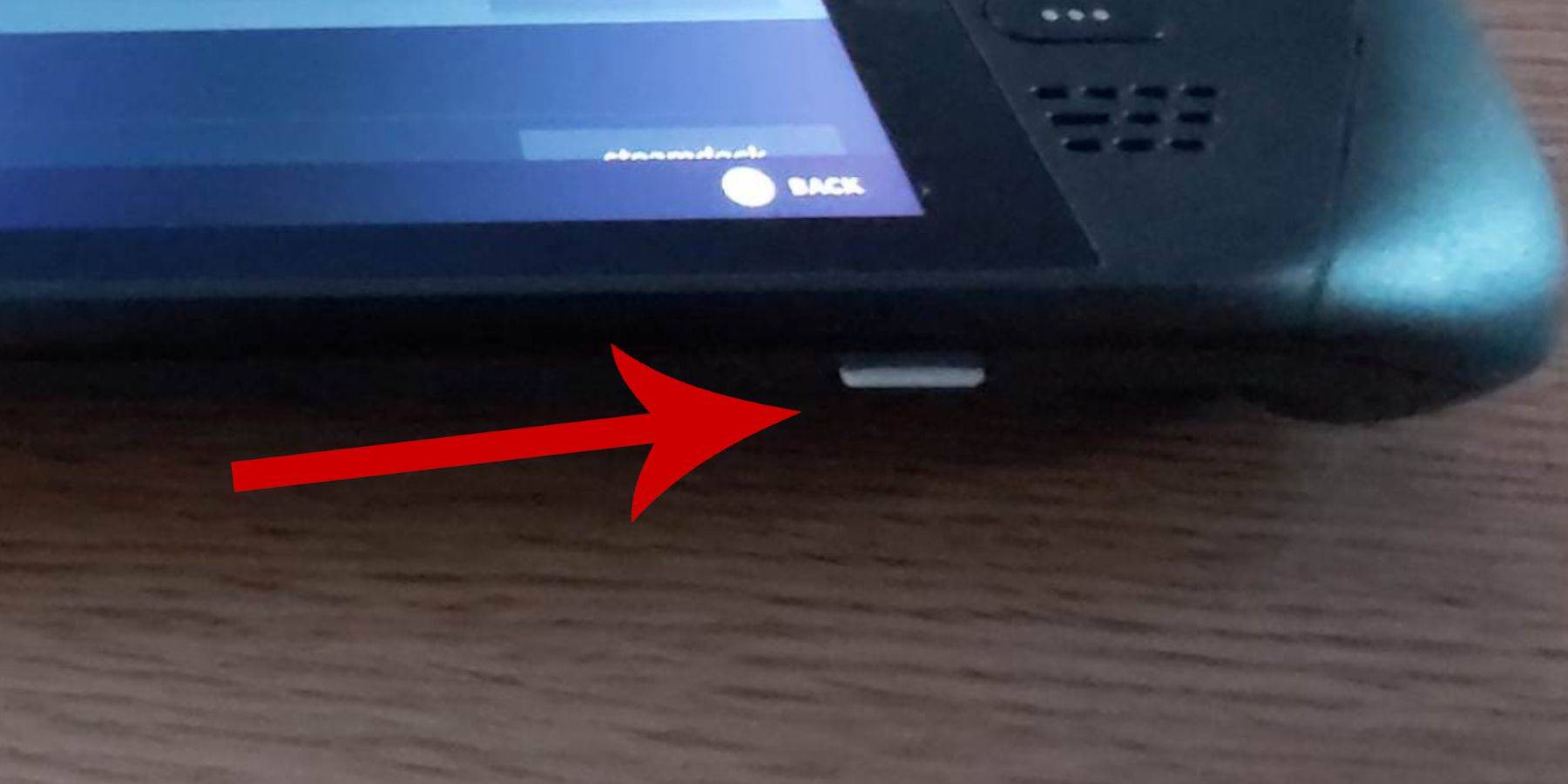 Voordat u duikt in het installeren van Emudeck op uw Steam Deck voor Sega Master System -games, zorg er dan voor dat u de juiste tools en instellingen hebt voor een soepele opstelling:
Voordat u duikt in het installeren van Emudeck op uw Steam Deck voor Sega Master System -games, zorg er dan voor dat u de juiste tools en instellingen hebt voor een soepele opstelling:
- Houd uw stoomdeck aangesloten op een stroombron of zorg ervoor dat het volledig opgeladen is.
- Gebruik een high-speed micro SD-kaart die in de onderkant van uw stoomdek is ingevoegd en formatteer deze op het apparaat.
- Als alternatief kan een externe HDD worden gebruikt, hoewel deze de draagbaarheid van het stoomdek in gevaar zal brengen.
- Een toetsenbord en muis kunnen het overbrengen van bestanden en het uitvoeren van installatieprogramma's veel eenvoudiger maken, net als op een thuiscomputer.
- Als u geen toetsenbord en muis hebt, drukt u tegelijkertijd op de stoom- en x-knoppen om het ingebouwde toetsenbord op te nemen en de trackpads te gebruiken als een muisvervanger.
Activeer de ontwikkelaarsmodus
Om ervoor te zorgen dat uw emulators soepel werken en uw games correct spelen, is het activeren van de ontwikkelaarsmodus essentieel:
- Druk op de stoomknop om toegang te krijgen tot het linkerpaneel.
- Navigeer naar het systeemmenu en selecteer systeeminstellingen.
- Schakel de ontwikkelaarsmodus inschakelen in.
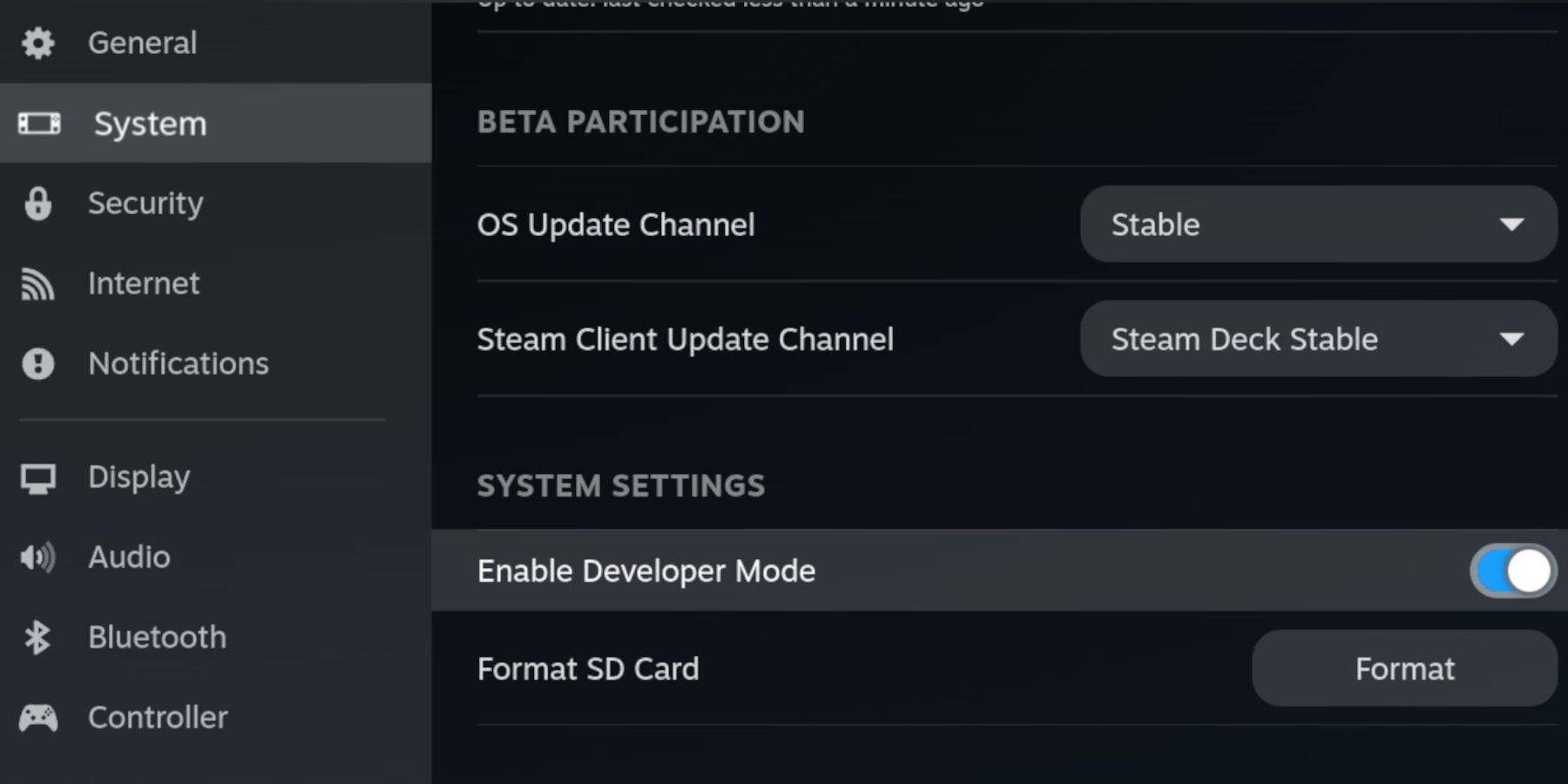 - Zoek het ontwikkelaarmenu onderaan het toegangspaneel.
- Zoek het ontwikkelaarmenu onderaan het toegangspaneel.
- Open het ontwikkelaarmenu.
- Onder diverse, schakel CEF op afstand debuggen in.
- Druk op de stoomknop, selecteer de stroom en start uw stoomdek opnieuw.
Vergeet niet dat Debugging op afstand van CEF kan worden uitgeschakeld na updates, die plug -ins en emulatoren kunnen beïnvloeden. Controleer altijd het Post-Update van het ontwikkelaarsmenu om ervoor te zorgen dat het nog steeds is ingeschakeld.
Emudeck installeren in de desktopmodus
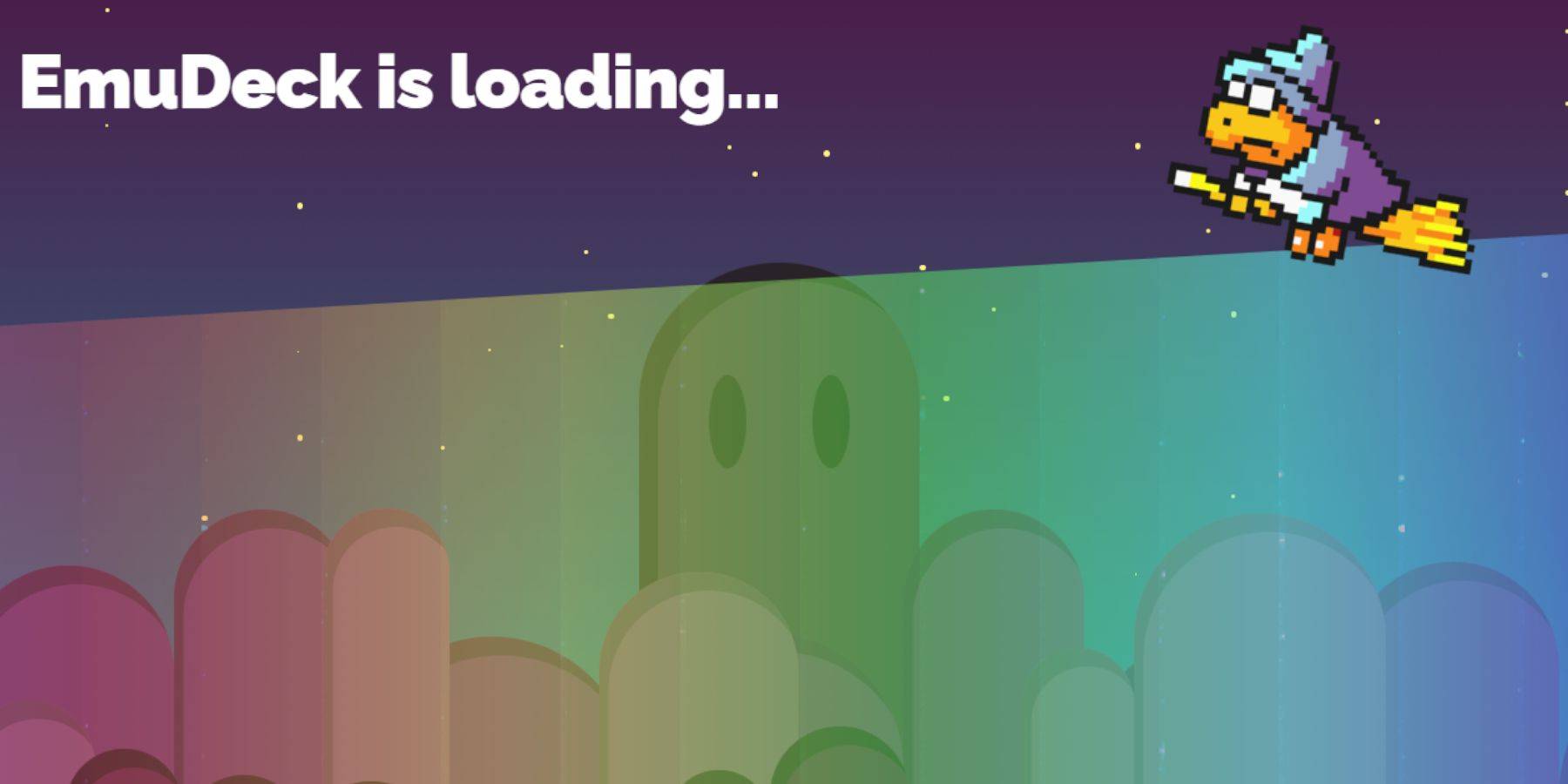 - Toegang tot het zijmenu door op de stoomknop onder het linker trackpad te drukken, selecteer vervolgens de stroom en schakel naar de desktopmodus.
- Toegang tot het zijmenu door op de stoomknop onder het linker trackpad te drukken, selecteer vervolgens de stroom en schakel naar de desktopmodus.
- Gebruik een browser zoals Chrome of Firefox om Emudeck te downloaden.
- Kies de juiste Steamos -versie en start de download. Nadat de download is voltooid, dubbelklik op het installatieprogramma en volgt u het aanbevolen installatieproces.
- Kies voor aangepaste installatie.
- Nadat Emudeck is geïnstalleerd, opent u het menu en selecteert u de SD -kaartafbeelding met het label primaire. Dit hernoemt uw SD -kaart naar primair, waardoor het gemakkelijker te vinden is onder verwijderbare apparaten in de Dolphin File Manager.
- U kunt ervoor kiezen om alle emulators te installeren of zich uitsluitend op het SEGA -hoofdsysteem te concentreren door retroarch te selecteren.
Retroarch dient als een universele frontend voor het nadenken van verschillende klassieke gamesystemen, toegankelijk onder het tabblad 'Emulators' in uw Steam -bibliotheek.
- Zorg ervoor dat de Steam ROM -manager samen met retroarch is geselecteerd om uw games te integreren in de hoofdstoombibliotheek.
- Navigeer door de opties en activeer de functie 'CRT Shader Configureren voor klassieke 3D Games' als u dat nostalgische CRT TV -effect wilt.
- Selecteer Afwerking om de installatie te voltooien.
ROMS over het masterysteem overbrengen
Met Retroarch en Emudeck Set -up is het tijd om uw SEGA Master System ROMS toe te voegen aan de aangewezen mappen:
- Open de Dolphin File Manager.
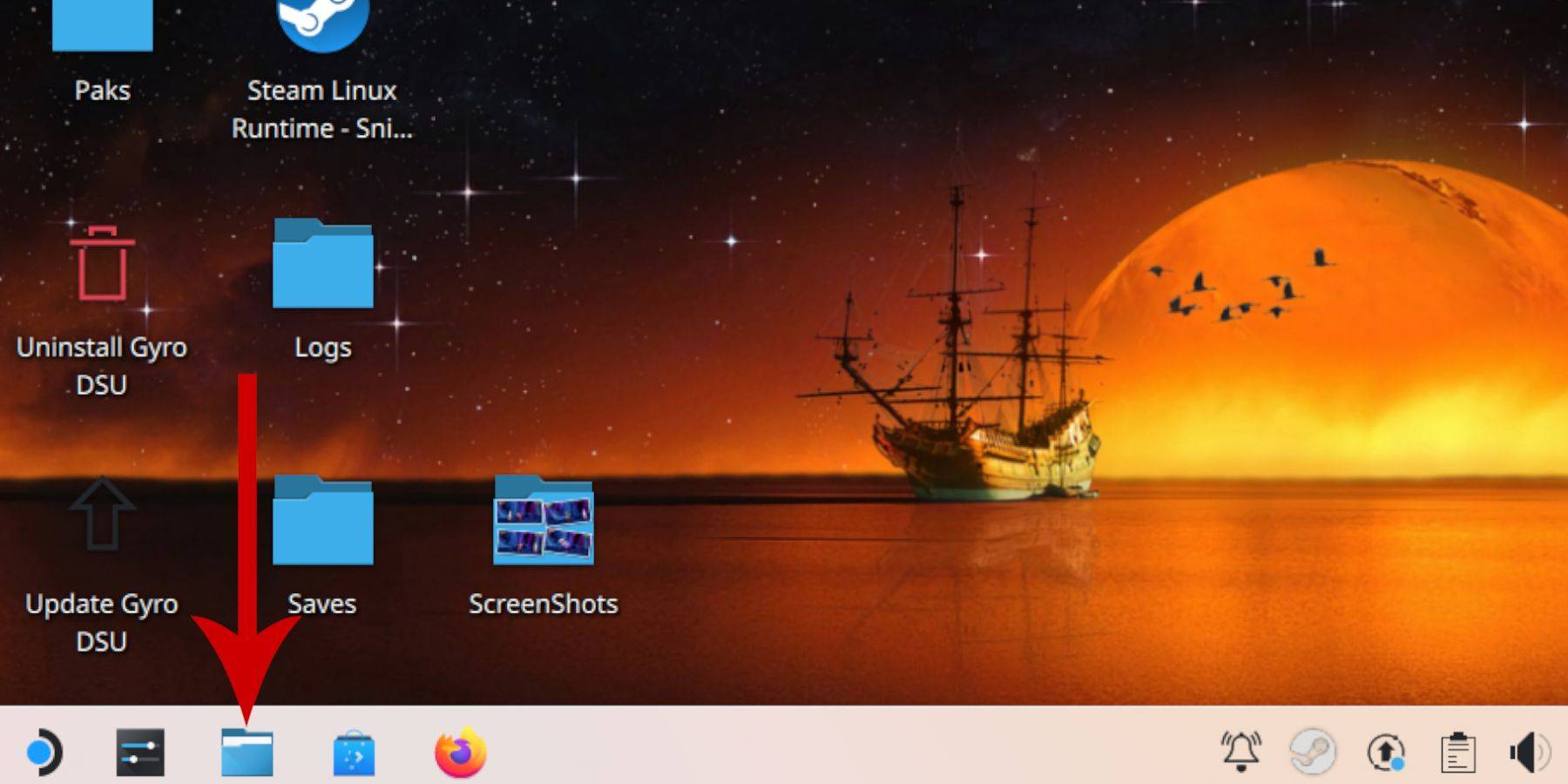 - Blader in het linkerpaneel naar verwijderbare apparaten en open de SD -kaart met het label primaire.
- Blader in het linkerpaneel naar verwijderbare apparaten en open de SD -kaart met het label primaire.
- Navigeer naar de emulatiemap en klik op ROM's.
- Zoek de map 'Mastersystem' in de lijst.
- Overdracht of kopieer hier uw SEGA Master System -bestanden. Deze ROM's hebben meestal een '.sms' -extensie, zoals' pro worstling.sms '. Negeer elk bestand met de naam 'media'.
Master System -games toevoegen aan de Steam -bibliotheek
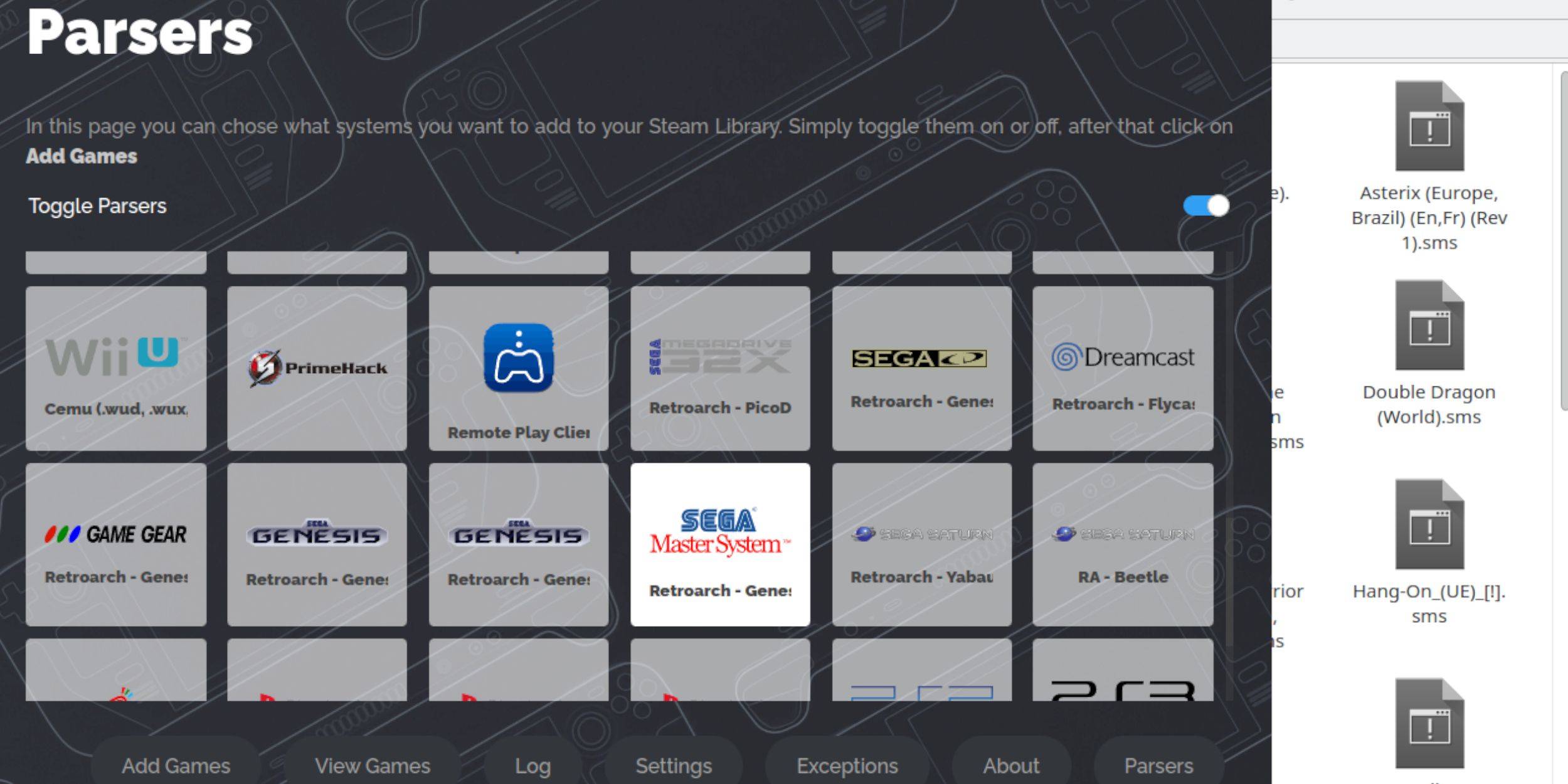 Hoewel je SEGA Master System -games rechtstreeks vanuit retroarch in desktop -modus kunt spelen, kun je ze in je Steam -bibliotheek integreren in de gamemodus:
Hoewel je SEGA Master System -games rechtstreeks vanuit retroarch in desktop -modus kunt spelen, kun je ze in je Steam -bibliotheek integreren in de gamemodus:
- Start Emudeck in desktopmodus.
- Selecteer de Steam ROM -manager.
- Klik op Volgende op het welkom bij SRM! pagina.
- Schakel parsers uit.
- Markeer SEGA Master System op het scherm Parsers.
- Klik op games toevoegen en parseer vervolgens.
- Controleer of de games en hun cover -arts correct worden weergegeven en selecteer vervolgens opslaan op Steam.
Ontbrekende illustraties repareren of uploaden
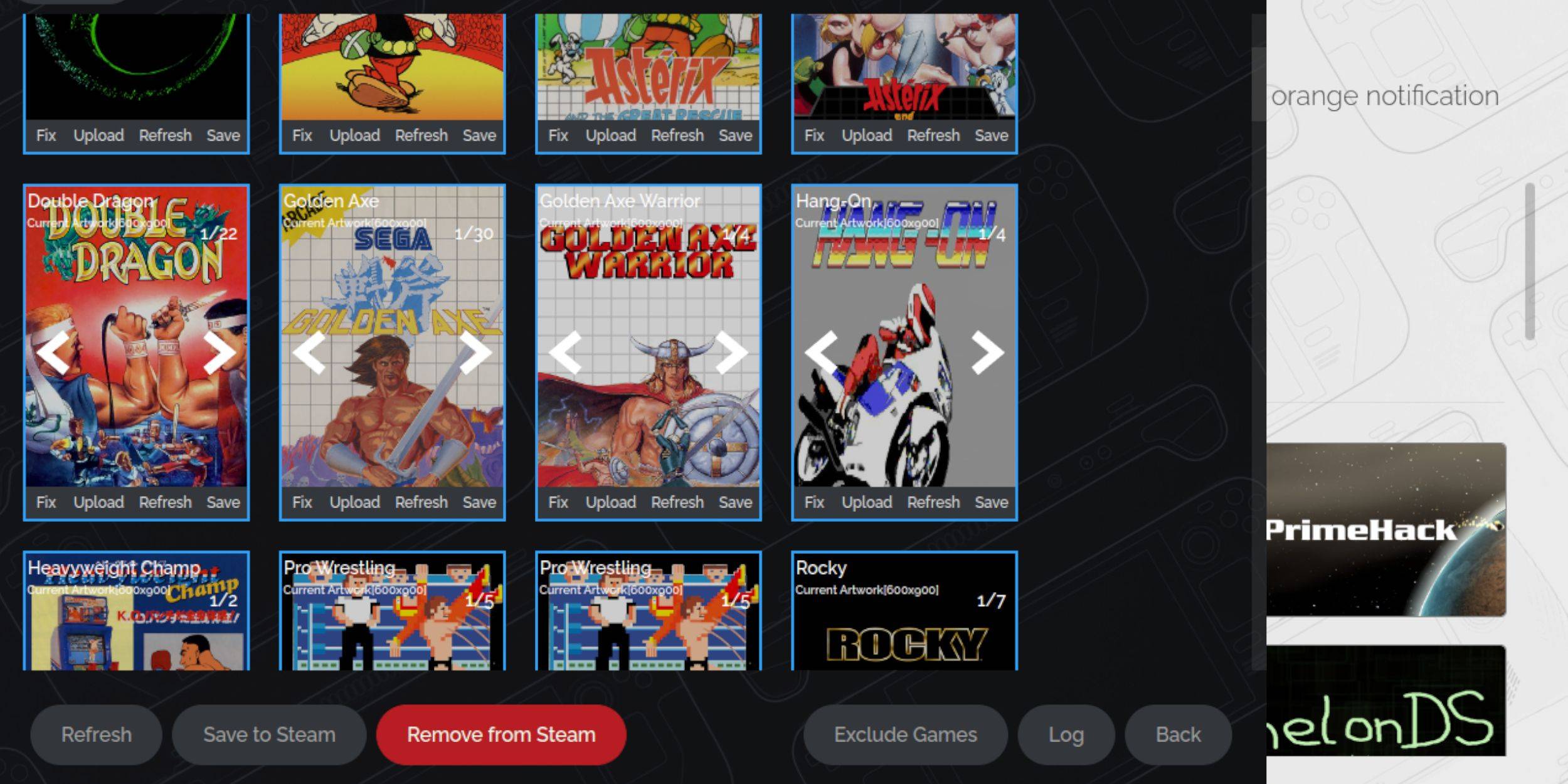 Gezien de leeftijd van het Sega Master System, kunt u ontbrekende of onjuiste illustraties tegenkomen. Hier leest u hoe u de cover art kunt repareren of vervangen:
Gezien de leeftijd van het Sega Master System, kunt u ontbrekende of onjuiste illustraties tegenkomen. Hier leest u hoe u de cover art kunt repareren of vervangen:
- Klik op Fix op het omslagframe.
- De Steam ROM -manager geeft meestal automatisch cover -kunst weer. Als het ontbreekt, voert u de titel van de game in in het veld Search for Game.
- Blader door de lijst met spelomslagen, selecteer de beste en kies Opslaan en sluiten.
Upload ontbrekende illustraties
Als de Steam ROM -manager de juiste kunstwerken niet kan vinden, volg deze stappen om het zelf te uploaden:
- Gebruik een browser om het juiste illustraties te vinden en sla deze op in de map van het stoomdek.
- Klik op Upload op het coverframe.
- Selecteer de nieuwe illustraties in de map Foto's en sla vervolgens op en sluit het op.
- Als de afbeelding niet verschijnt, klikt u op de linker- en rechterpijlen om deze te vinden.
- Klik vervolgens op Opslaan op Steam.
- Zodra de batchbestanden zijn verwerkt, schakelt u terug naar de gamemodus van het stoomdeck.
Master System Games op het stoomdek spelen
 Nadat de Steam Rom Manager de covers en game -artwork aan je Steam -bibliotheek heeft toegevoegd, kun je genieten van je geëmuleerde spellen, net als de officiële:
Nadat de Steam Rom Manager de covers en game -artwork aan je Steam -bibliotheek heeft toegevoegd, kun je genieten van je geëmuleerde spellen, net als de officiële:
- Druk in de gamemodus op de stoomknop onder het linker trackpad.
- Selecteer de bibliotheek in het zijmenu.
- Gebruik de R1 -knop om naar de nieuwe collectieslipjes te navigeren.
- Klik op het SEGA Master System -venster.
- Kies je gewenste Sega -spel en begin met spelen.
De prestaties verbeteren
Sommige klassieke spellen kunnen problemen met stotteren of framesnelheid op het stoomdek ervaren. Hier leest u hoe u hun prestaties kunt verbeteren:
- Start je Sega Master System -spel en druk op de QAM -knop onder het juiste trackpad.
- Open het menu Performance.
- Schakel 'Game Profile gebruiken' in.
- Stel de framelimiet in op 60 fps.
- Schakel de helft van de schaduw in.
Installeer decky lader voor het stoomdek
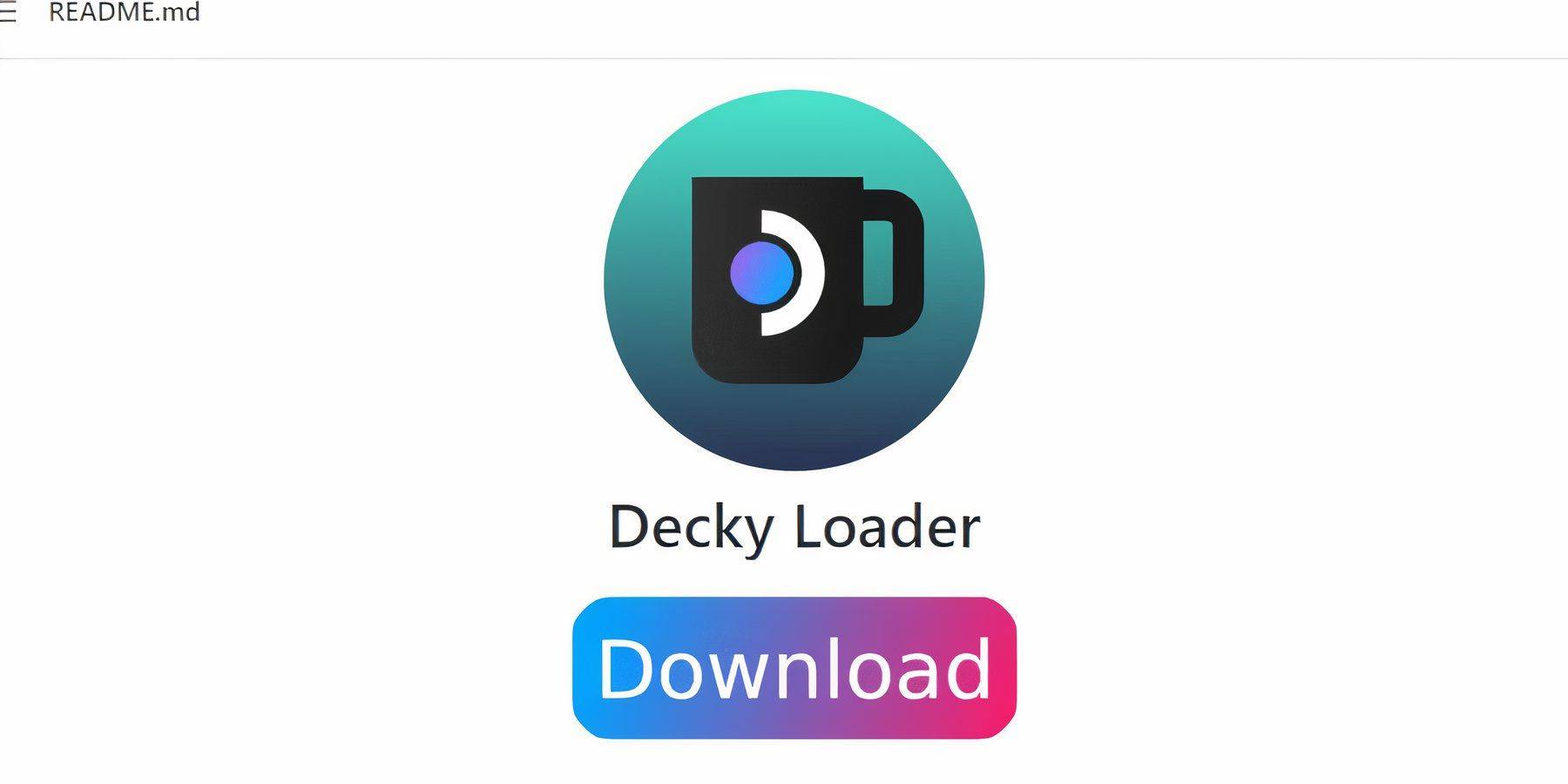 Emudeck -ontwikkelaars stellen voor om Decky Loader en de Power Tools -plug -in te installeren voor verbeterde besturing en prestaties bij het spelen van geëmuleerde games. Hier is hoe je het instelt:
Emudeck -ontwikkelaars stellen voor om Decky Loader en de Power Tools -plug -in te installeren voor verbeterde besturing en prestaties bij het spelen van geëmuleerde games. Hier is hoe je het instelt:
- Sluit een toetsenbord en muis aan voor gemakkelijkere navigatie (u kunt ook de trackpads en het toetsenbord op het scherm gebruiken door op Steam en X te drukken).
- Als u in de gamemodus op de stoomknop, selecteert u de stroom en schakelt u naar de desktopmodus.
- Open een webbrowser (u kunt browsers downloaden van de Discovery Store).
- Navigeer naar de GitHub Decky Loader -pagina.
- Klik op het grote downloadpictogram om te beginnen met downloaden.
- Nadat de download is voltooid, dubbelklik op de Launcher en selecteert u de aanbevolen installatie.
- Start na installatie uw stoomdek opnieuw in de gamemodus.
Installeer elektrisch gereedschap
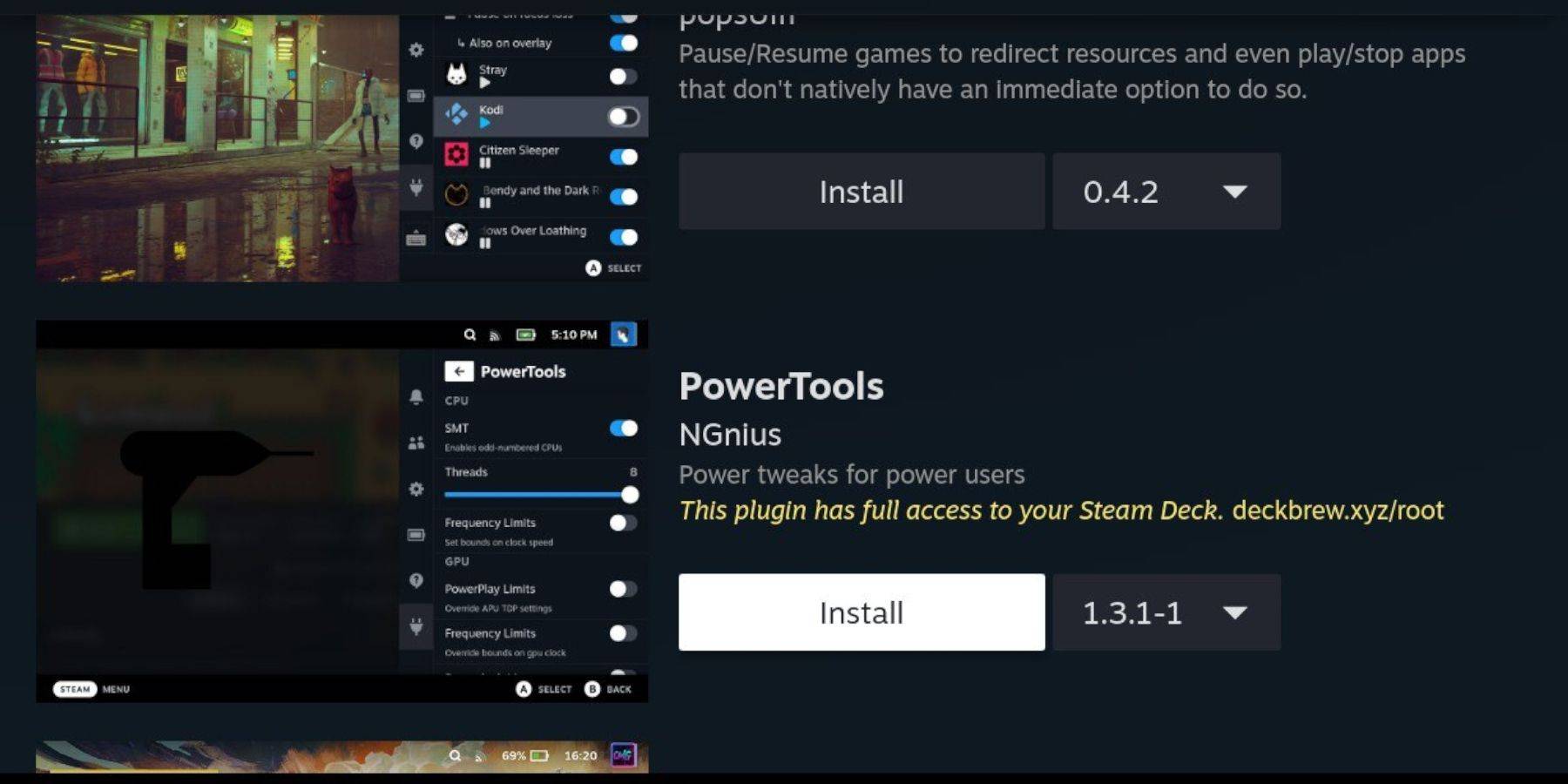 Met Decky Loader geïnstalleerd, kunt u de plug -in Power Tools toevoegen:
Met Decky Loader geïnstalleerd, kunt u de plug -in Power Tools toevoegen:
- Druk in de gamemodus op de knop Quick Access Menu (QAM) onder de rechter trackpad.
- Selecteer in de QAM het nieuwe plug -in -pictogram onderaan.
- Klik op het winkelpictogram bovenaan het Decky Loader -menu.
- Zoek in de Decky Store de plug -in Power Tools en installeer deze.
Power Tools -instellingen voor geëmuleerde spellen
- Open je bibliotheek in de stoomknop en start je een master -systeemspel in het menu Collecties.
- Druk op de QAM -knop, selecteer Decky Loader en navigeer naar het menu Power Tools.
- Schakel SMT's uit.
- Stel het aantal threads in op 4.
- Druk opnieuw op de QAM -knop en open vervolgens het menu Performance door het pictogram Small Battery te selecteren.
- Schakel geavanceerde weergave in.
- Schakel handmatige GPU -klokcontrole in.
- Verhoog de GPU -klokfrequentie tot 1200.
- Selecteer de optie per spelprofiel per spel om deze instellingen voor elk spel op te slaan.
Decky Loader repareren na een stoomdek -update
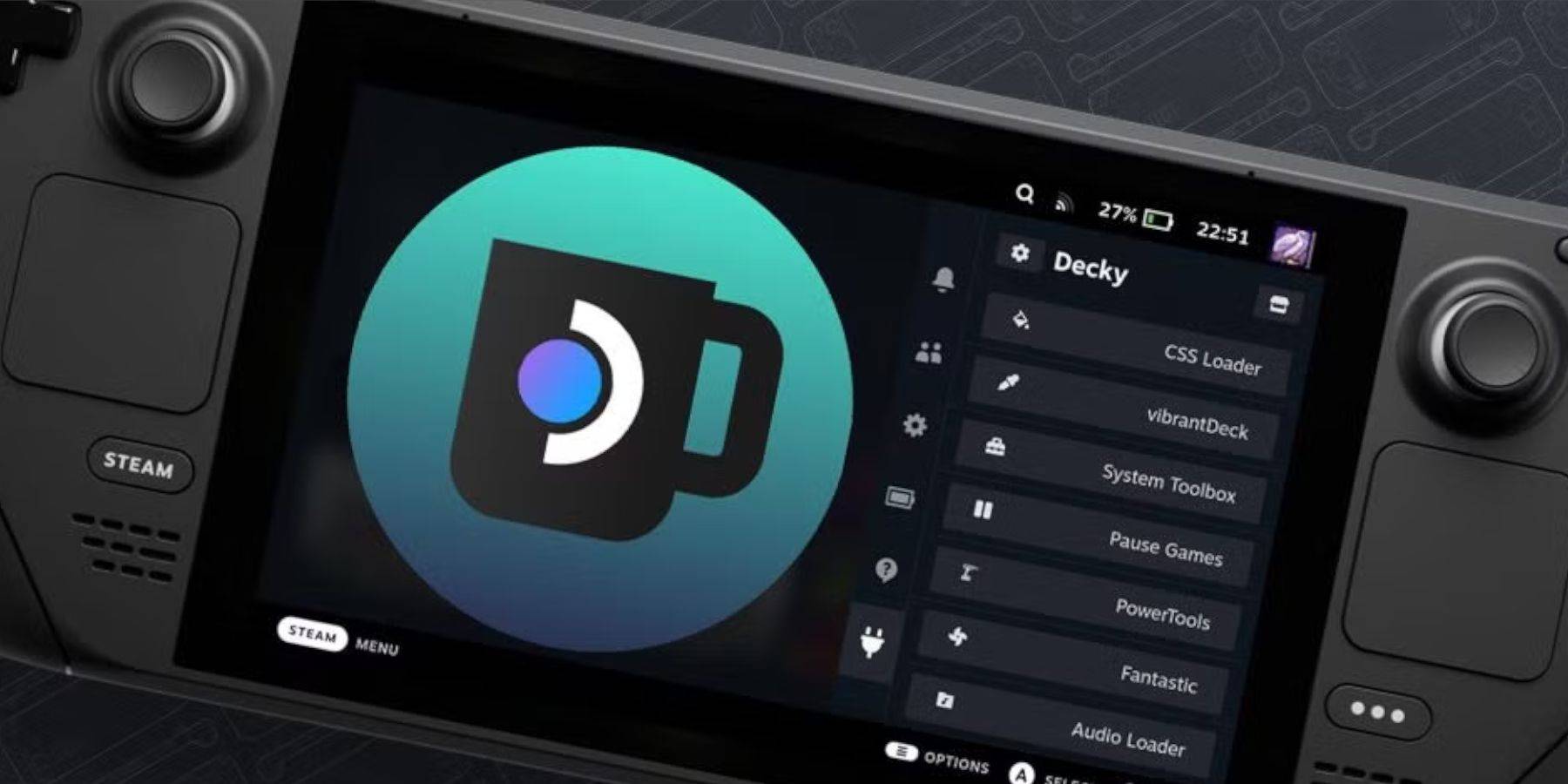 Belangrijke stoomdekupdates kunnen menu's en instellingen wijzigen, waardoor mogelijk apps van derden worden verwijderd uit uw menu Snelle toegang. Hier leest u hoe u Decky Loader en uw plug -ins kunt herstellen:
Belangrijke stoomdekupdates kunnen menu's en instellingen wijzigen, waardoor mogelijk apps van derden worden verwijderd uit uw menu Snelle toegang. Hier leest u hoe u Decky Loader en uw plug -ins kunt herstellen:
- Als u in de gamemodus op de stoomknop, gaat u op het menu Stoom op en schakelt u over naar de desktopmodus.
- Eenmaal in de desktopmodus, open een browser.
- Bezoek de Decky Loader Github -pagina en klik op het downloadpictogram.
- Selecteer deze keer uitvoeren in plaats van aanbevolen installatie.
- Voer uw pseudo -wachtwoord in wanneer u wordt gevraagd.
- Als u nog geen pseudo-wachtwoord hebt ingesteld, volgt u de instructies op het scherm om er een te maken. Kies een gedenkwaardig wachtwoord en houd het veilig voor toekomstig gebruik.
- Start na installatie uw stoomdek uit en start het opnieuw in de gamemodus.
- Druk op de QAM -knop en Decky Loader, samen met uw instellingen en plug -ins, moeten worden hersteld.
 Beoordeel nu uw opmerking is niet opgeslagen
Beoordeel nu uw opmerking is niet opgeslagen
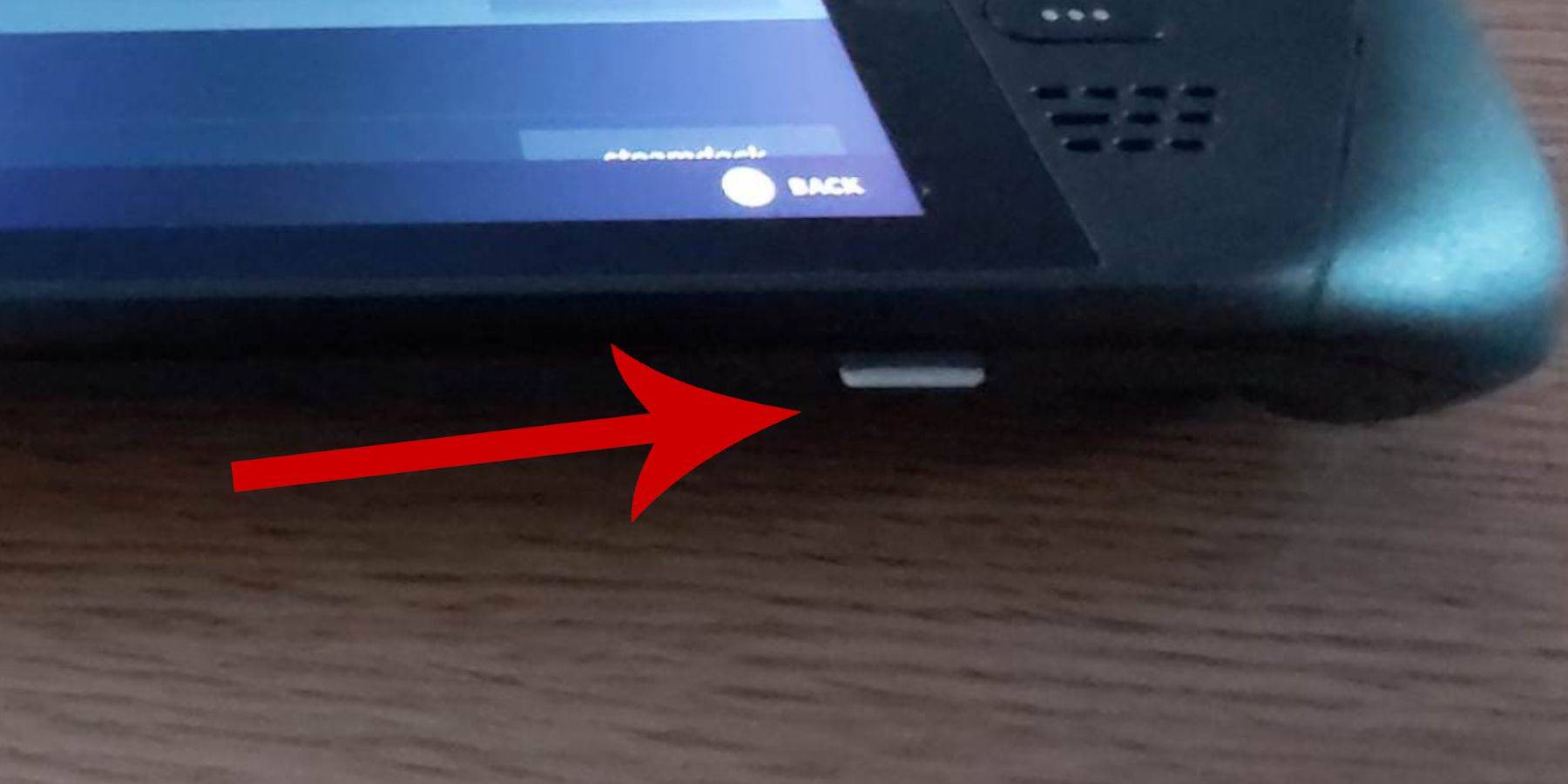 Voordat u duikt in het installeren van Emudeck op uw Steam Deck voor Sega Master System -games, zorg er dan voor dat u de juiste tools en instellingen hebt voor een soepele opstelling:
Voordat u duikt in het installeren van Emudeck op uw Steam Deck voor Sega Master System -games, zorg er dan voor dat u de juiste tools en instellingen hebt voor een soepele opstelling: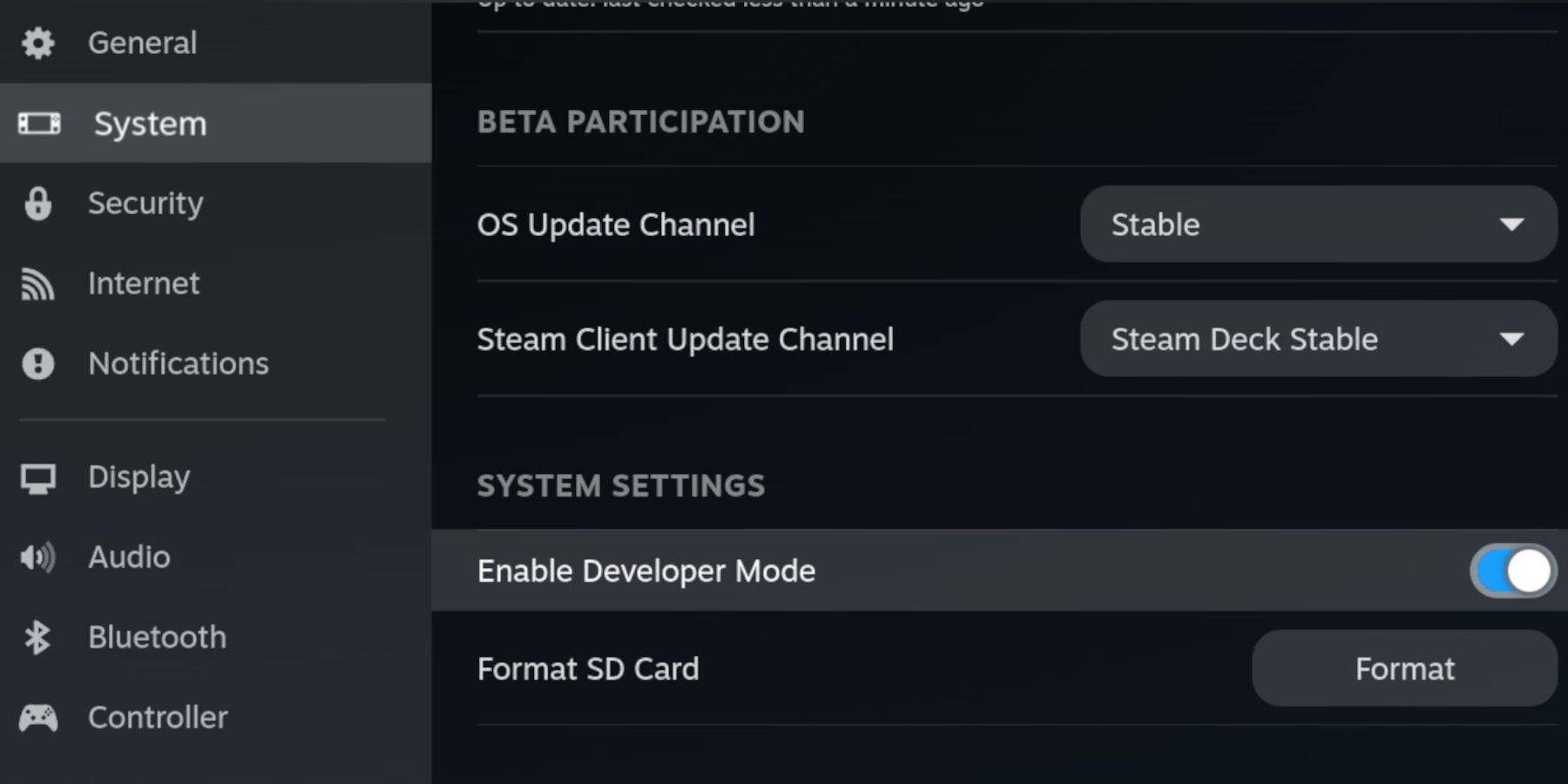 - Zoek het ontwikkelaarmenu onderaan het toegangspaneel.
- Zoek het ontwikkelaarmenu onderaan het toegangspaneel.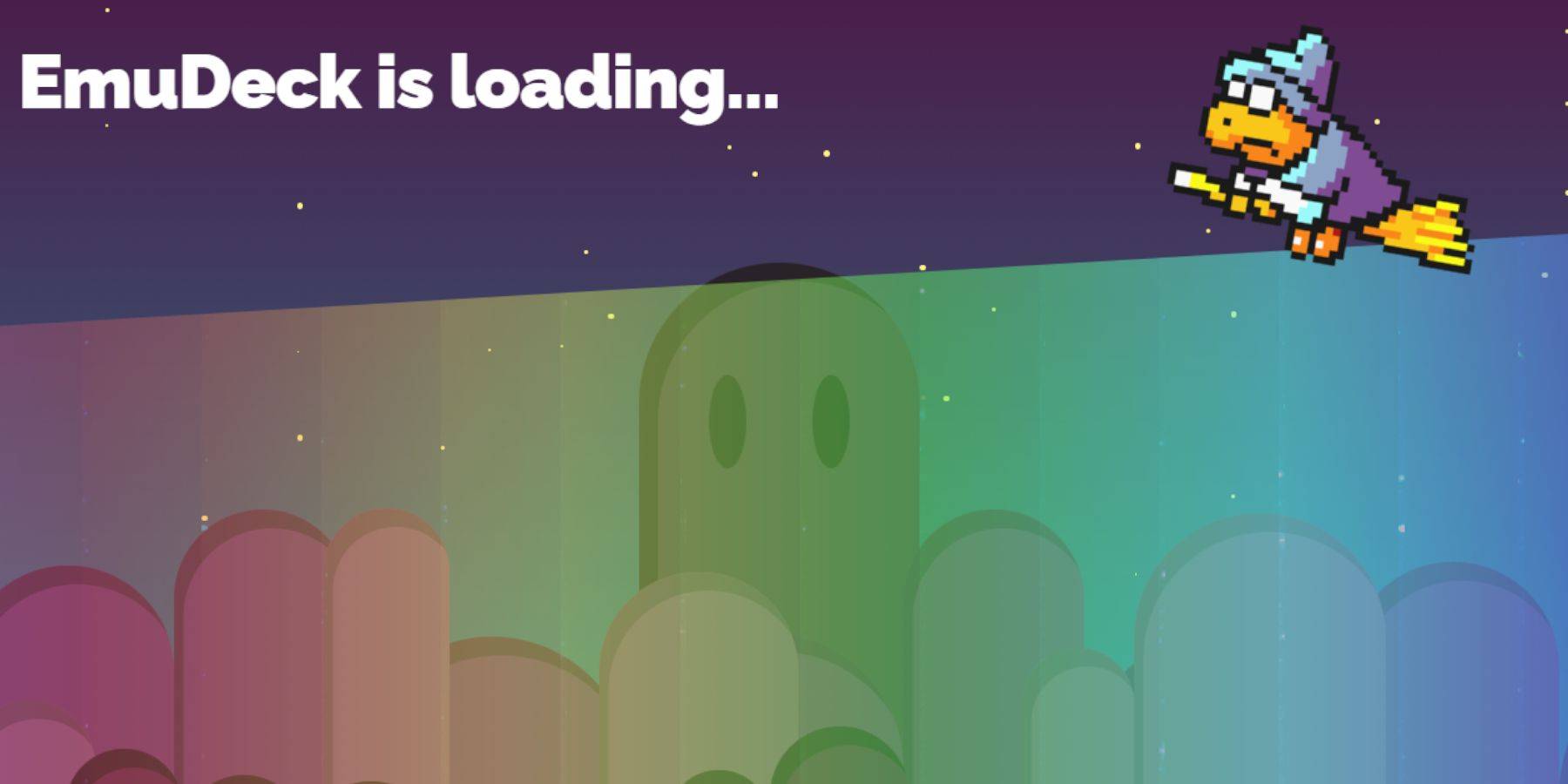 - Toegang tot het zijmenu door op de stoomknop onder het linker trackpad te drukken, selecteer vervolgens de stroom en schakel naar de desktopmodus.
- Toegang tot het zijmenu door op de stoomknop onder het linker trackpad te drukken, selecteer vervolgens de stroom en schakel naar de desktopmodus.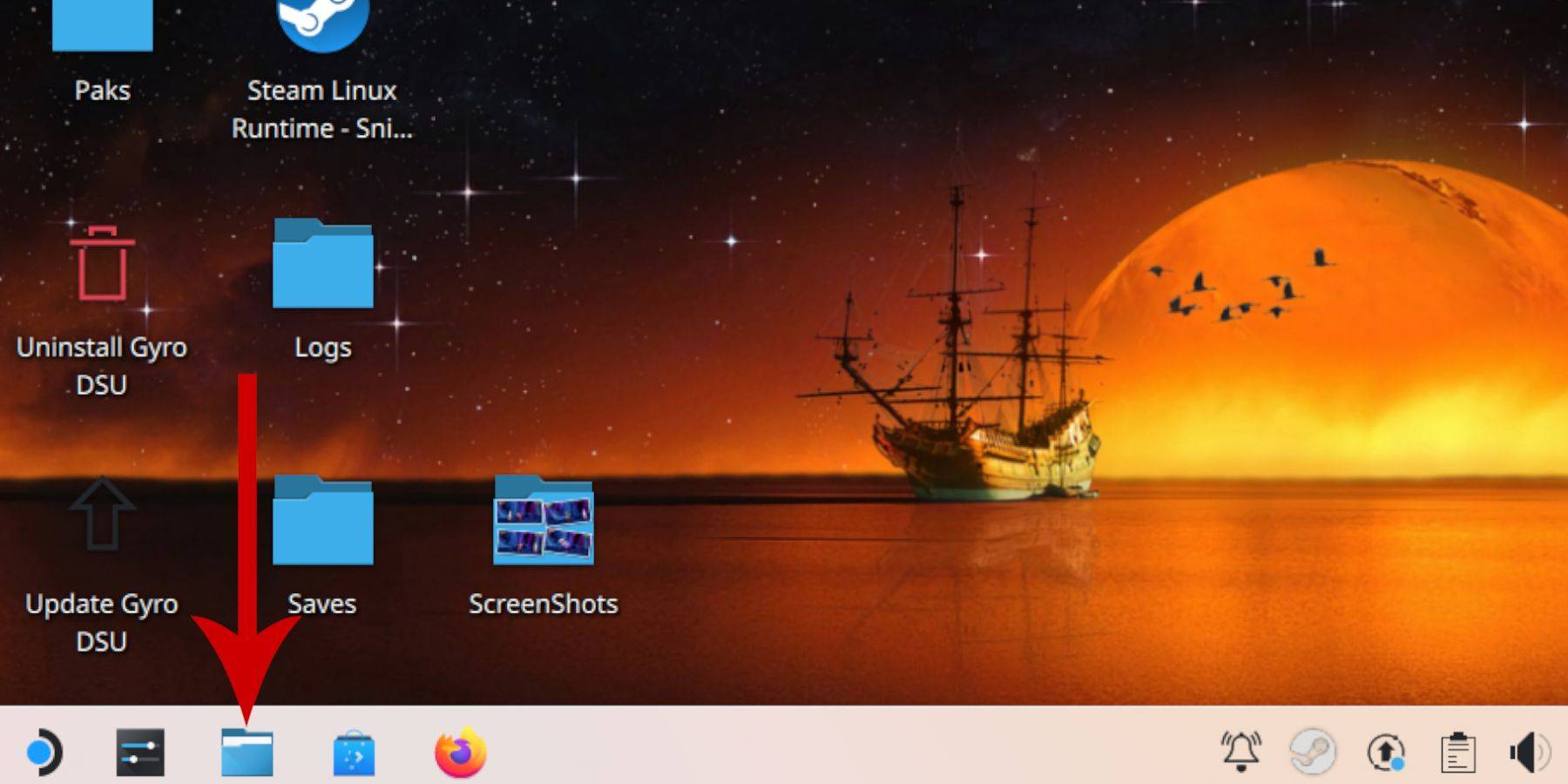 - Blader in het linkerpaneel naar verwijderbare apparaten en open de SD -kaart met het label primaire.
- Blader in het linkerpaneel naar verwijderbare apparaten en open de SD -kaart met het label primaire.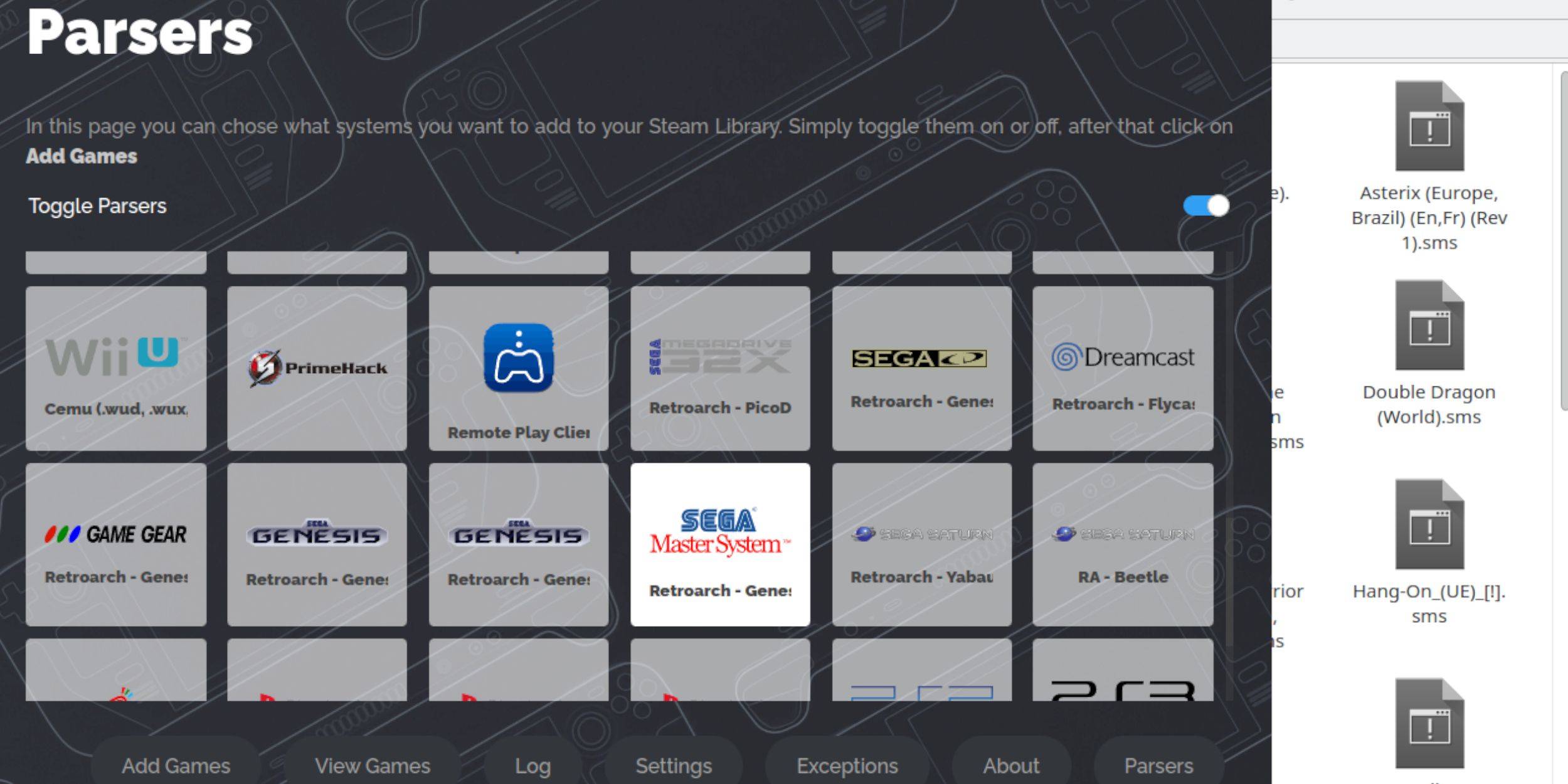 Hoewel je SEGA Master System -games rechtstreeks vanuit retroarch in desktop -modus kunt spelen, kun je ze in je Steam -bibliotheek integreren in de gamemodus:
Hoewel je SEGA Master System -games rechtstreeks vanuit retroarch in desktop -modus kunt spelen, kun je ze in je Steam -bibliotheek integreren in de gamemodus: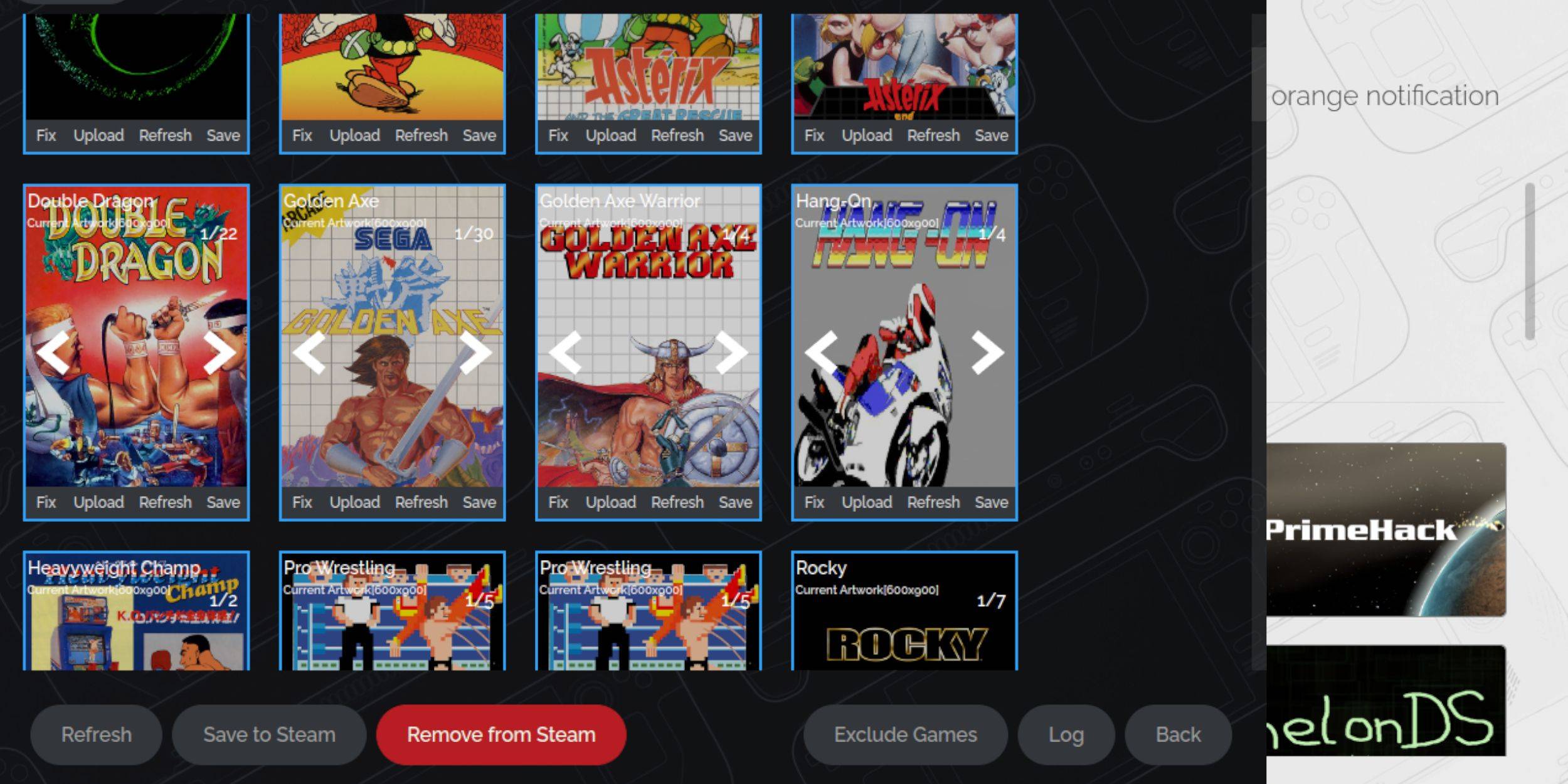 Gezien de leeftijd van het Sega Master System, kunt u ontbrekende of onjuiste illustraties tegenkomen. Hier leest u hoe u de cover art kunt repareren of vervangen:
Gezien de leeftijd van het Sega Master System, kunt u ontbrekende of onjuiste illustraties tegenkomen. Hier leest u hoe u de cover art kunt repareren of vervangen: Nadat de Steam Rom Manager de covers en game -artwork aan je Steam -bibliotheek heeft toegevoegd, kun je genieten van je geëmuleerde spellen, net als de officiële:
Nadat de Steam Rom Manager de covers en game -artwork aan je Steam -bibliotheek heeft toegevoegd, kun je genieten van je geëmuleerde spellen, net als de officiële: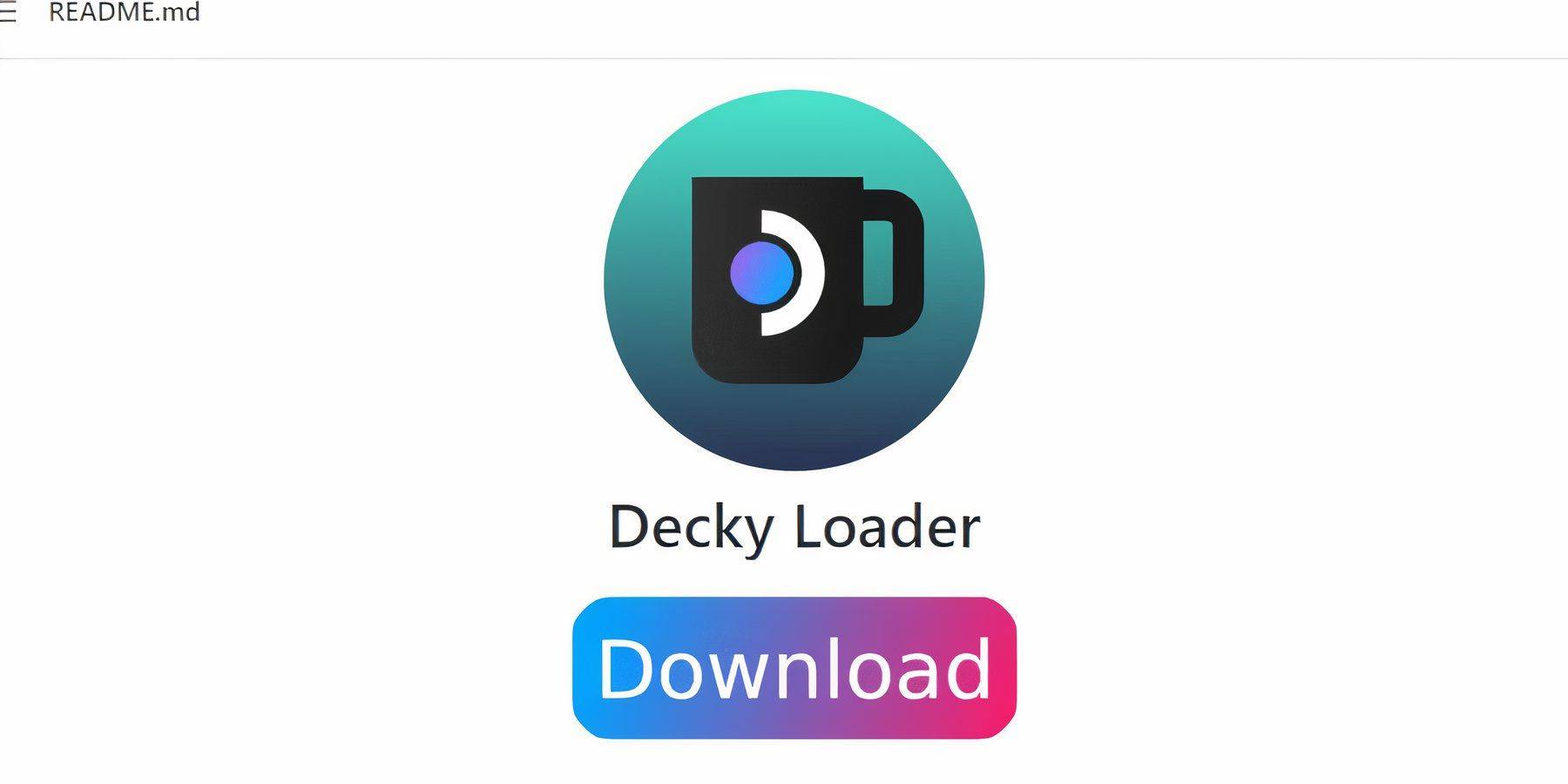 Emudeck -ontwikkelaars stellen voor om Decky Loader en de Power Tools -plug -in te installeren voor verbeterde besturing en prestaties bij het spelen van geëmuleerde games. Hier is hoe je het instelt:
Emudeck -ontwikkelaars stellen voor om Decky Loader en de Power Tools -plug -in te installeren voor verbeterde besturing en prestaties bij het spelen van geëmuleerde games. Hier is hoe je het instelt: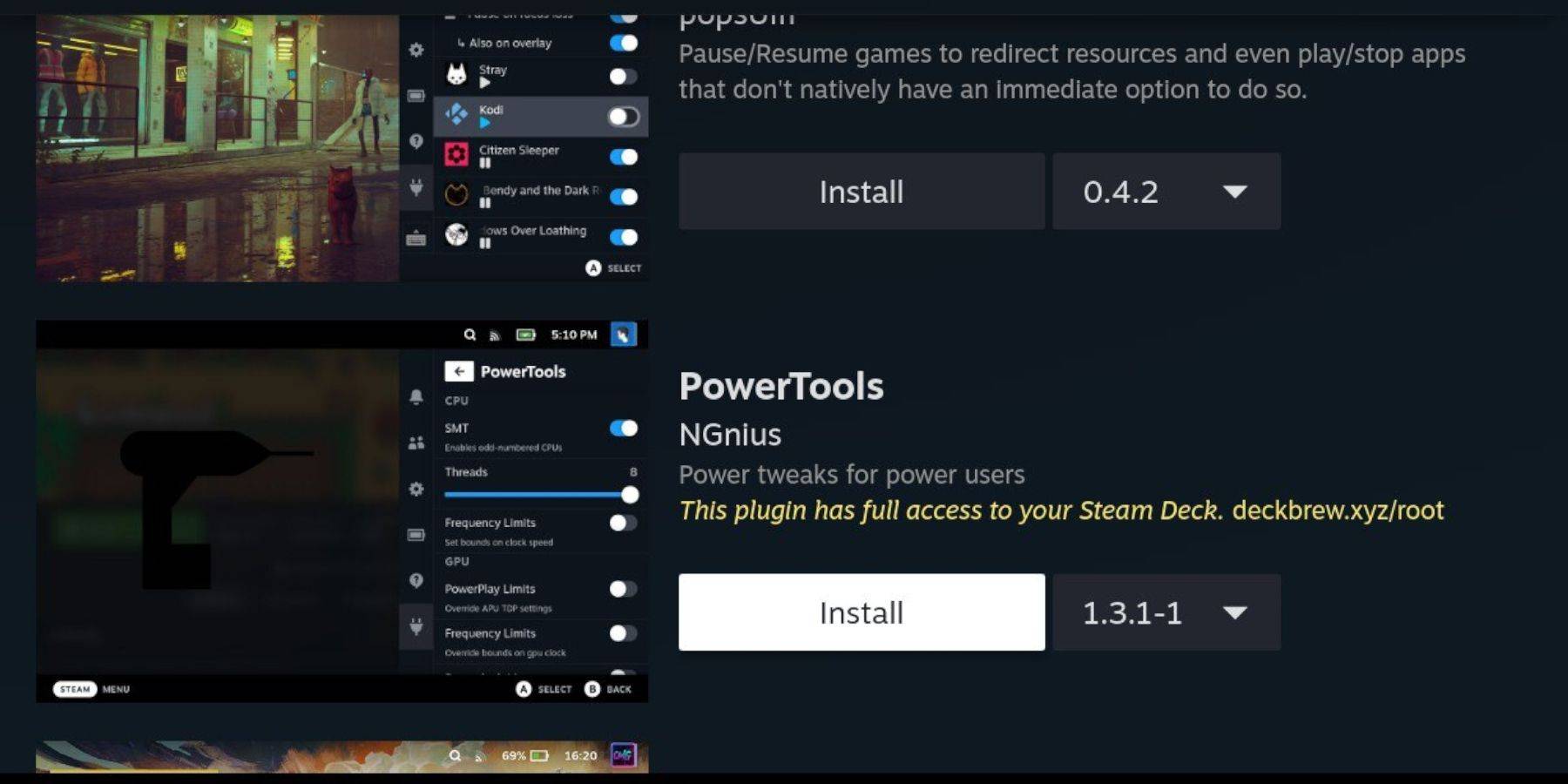 Met Decky Loader geïnstalleerd, kunt u de plug -in Power Tools toevoegen:
Met Decky Loader geïnstalleerd, kunt u de plug -in Power Tools toevoegen: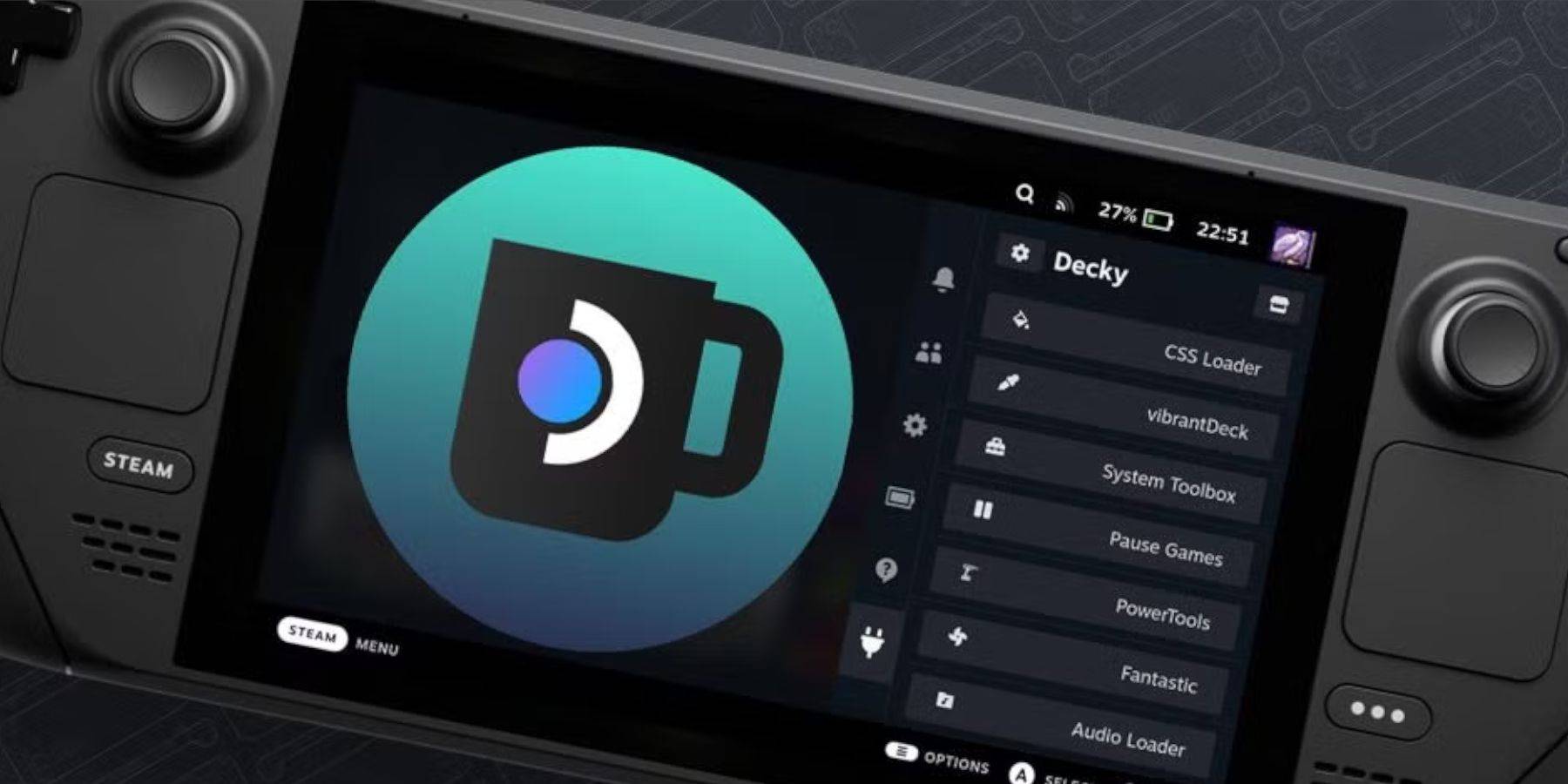 Belangrijke stoomdekupdates kunnen menu's en instellingen wijzigen, waardoor mogelijk apps van derden worden verwijderd uit uw menu Snelle toegang. Hier leest u hoe u Decky Loader en uw plug -ins kunt herstellen:
Belangrijke stoomdekupdates kunnen menu's en instellingen wijzigen, waardoor mogelijk apps van derden worden verwijderd uit uw menu Snelle toegang. Hier leest u hoe u Decky Loader en uw plug -ins kunt herstellen: Beoordeel nu uw opmerking is niet opgeslagen
Beoordeel nu uw opmerking is niet opgeslagen